Systemanforderungen von Windows 11 umgehen: Eine umfassende Anleitung
Seit der Ankündigung der neuen Systemvoraussetzungen für Windows 11 durch Microsoft suchen viele Nutzer nach Möglichkeiten, diese Einschränkungen zu umgehen. Erfreulicherweise hat Microsoft selbst die Vorgaben etwas gelockert. Mit einem offiziellen Registry-Hack ist es möglich, die Überprüfung auf TPM 2.0 und die CPU-Kompatibilität zu umgehen, wenn mindestens TPM 1.2 vorhanden ist. Darüber hinaus existieren weitere Methoden, um die Anforderungen an CPU, TPM, Secure Boot, RAM und Online-Konto für Windows 11 zu umgehen. In diesem Tutorial werden wir Ihnen detailliert zeigen, wie Sie alle Mindestanforderungen umgehen und Windows 11 auch auf nicht unterstützten Systemen installieren können.
Windows 11: CPU-, TPM-, Secure Boot- und RAM-Anforderungen aushebeln (2022)
In diesem Artikel werden wir alle Schritte aufzeigen, die nötig sind, um die Mindestanforderungen für Windows 11 zu umgehen. Sie können das kostenlose Tool Rufus verwenden, um eine saubere Installation von Windows 11 durchzuführen und gleichzeitig alle Einschränkungen zu entfernen. Darüber hinaus zeigen wir, wie Sie Windows Updates auch auf inkompatiblen PCs installieren können. Schließlich wird auch die offizielle Umgehungsmethode von Microsoft erläutert. Sie können die folgende Tabelle verwenden, um direkt zu dem gewünschten Abschnitt zu springen.
Alle Windows 11-Systemanforderungen mit Rufus umgehen
Rufus ist ein kostenloses Open-Source-Tool, das für die Erstellung bootfähiger USB-Laufwerke für Windows 11 und Linux-Betriebssysteme genutzt wird. Es ist ein hervorragendes Werkzeug, mit dem Sie alle Systemanforderungen von Windows 11 elegant umgehen können. Die neueste Version von Rufus ermöglicht es Ihnen, TPM, Secure Boot, das 4-GB-RAM-Limit und sogar die Online-Konto-Anforderung in Windows 11 Pro und Home zu umgehen.
Lassen Sie uns nun gemeinsam die einzelnen Schritte durchgehen, um zu erfahren, wie Sie die Mindestsystemanforderungen von Windows 11 überspringen können.
1. Laden Sie zunächst die aktuelle Version von Rufus (3.18 oder höher, kostenlos) über diesen Link herunter: Rufus Webseite.
2. Im nächsten Schritt laden Sie bitte die offizielle Windows 11 ISO-Datei von der Microsoft Webseite herunter (Microsoft Download) – natürlich kostenlos. Folgen Sie unserer detaillierten Anleitung, falls Sie Hilfe benötigen.
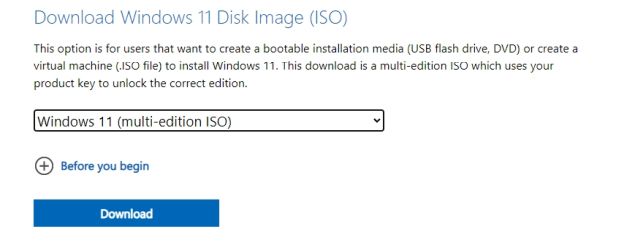
3. Verbinden Sie nun einen USB-Stick mit Ihrem PC und starten Sie Rufus. Der USB-Stick sollte automatisch erkannt werden. Klicken Sie anschließend auf „Auswählen“, um das Windows 11 ISO-Image zu laden.
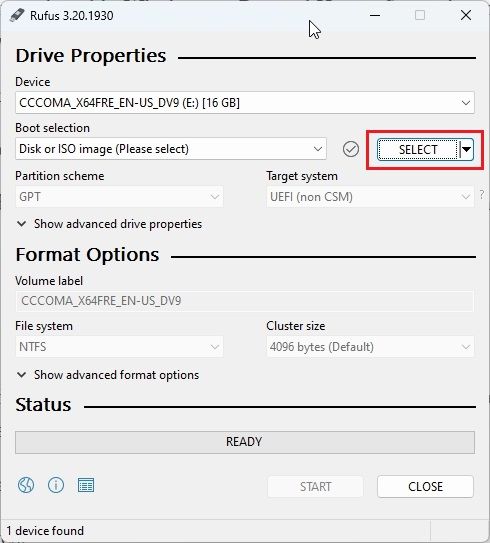
4. Wählen Sie hier die zuvor heruntergeladene ISO-Datei von Windows 11 aus.
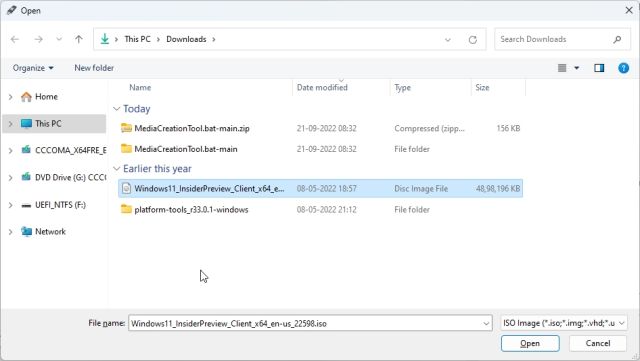
5. Klicken Sie danach auf „Start“, um das bootfähige USB-Laufwerk für Windows 11 zu erstellen.
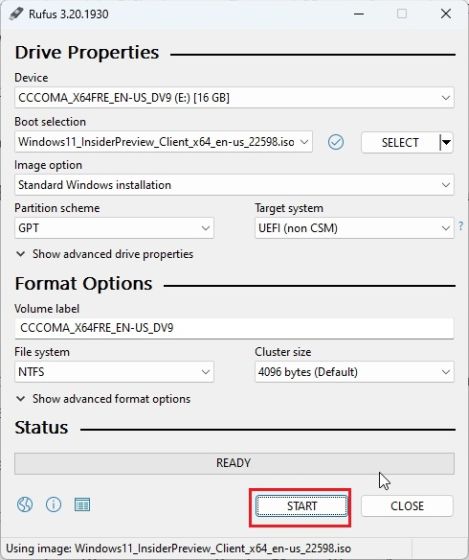
6. Sobald Sie auf „Start“ klicken, erscheint ein Popup-Fenster. Hier können Sie alle Windows 11-Anforderungen deaktivieren, einschließlich TPM, 4 GB RAM, Secure Boot und Online-Microsoft-Konto. Darüber hinaus können Sie auch die Datenerfassung und ähnliches deaktivieren. Klicken Sie abschließend auf „OK“, und das bootfähige Laufwerk ist in wenigen Minuten fertig.
Hinweis: Rufus umgeht nicht die CPU-Anforderung, hierfür sind weiter unten zusätzliche Schritte erforderlich.
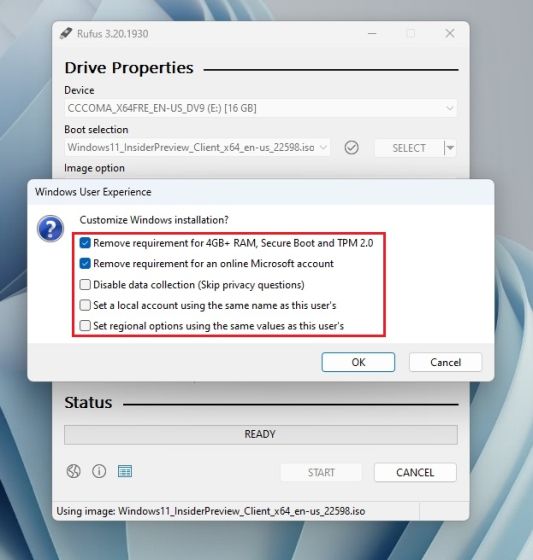
7. Schließen Sie nun den USB-Stick an den Zielcomputer an und installieren Sie Windows 11 wie gewohnt. Es sollten keine Fehler auftreten. Falls Sie eine nicht unterstützte CPU haben, lesen Sie bitte den folgenden Abschnitt.
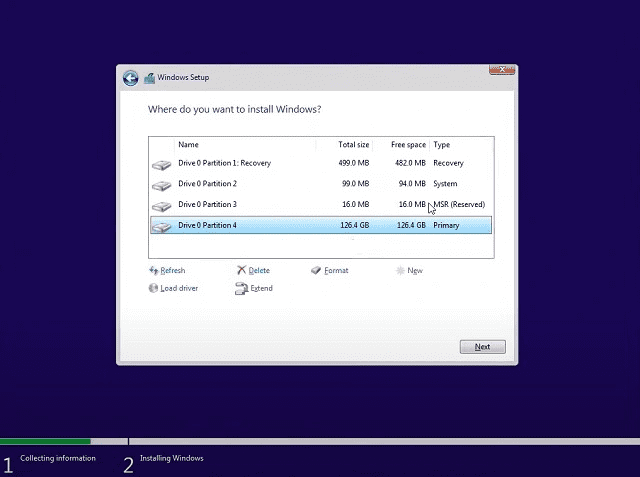
Zusätzliche Schritte zur Umgehung der CPU-Anforderung von Windows 11
1. Keine Sorge, falls Sie eine nicht von Windows 11 unterstützte CPU besitzen und die Fehlermeldung „Dieser PC kann Windows 11 nicht ausführen“ erscheint. Drücken Sie einfach „Shift + F10“, um die Eingabeaufforderung zu öffnen. Geben Sie dort „regedit“ ein und drücken Sie die Eingabetaste.
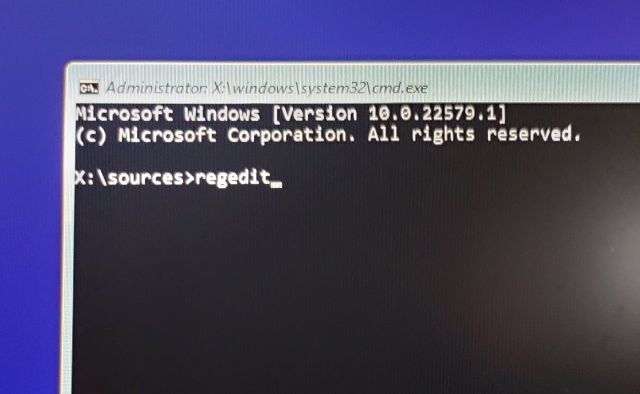
2. Dies öffnet den Registrierungseditor. Navigieren Sie nun zu folgendem Pfad:
HKEY_LOCAL_MACHINE\SYSTEM\Setup
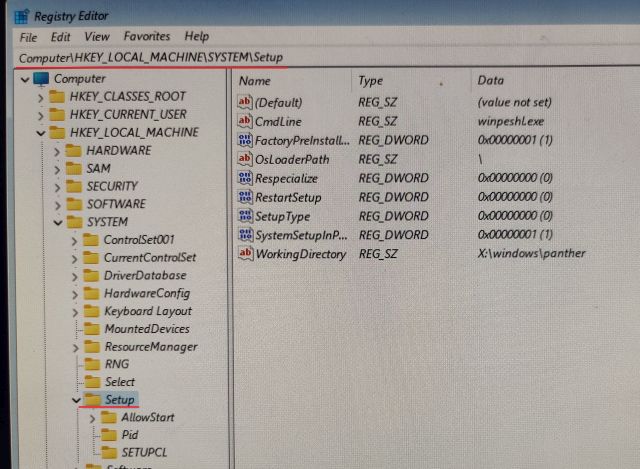
3. Klicken Sie mit der rechten Maustaste auf „Setup“ und wählen Sie Neu -> Schlüssel.
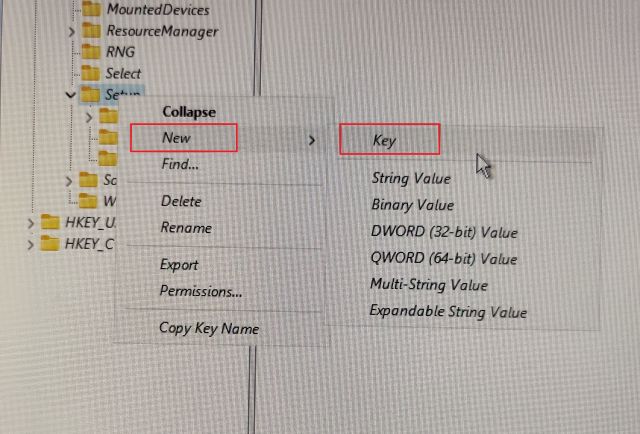
4. Benennen Sie den neuen Schlüssel in „LabConfig“ um und bestätigen Sie mit der Eingabetaste.
Hinweis: Wenn LabConfig bereits unter Setup existiert, fahren Sie direkt mit Schritt 5 fort.
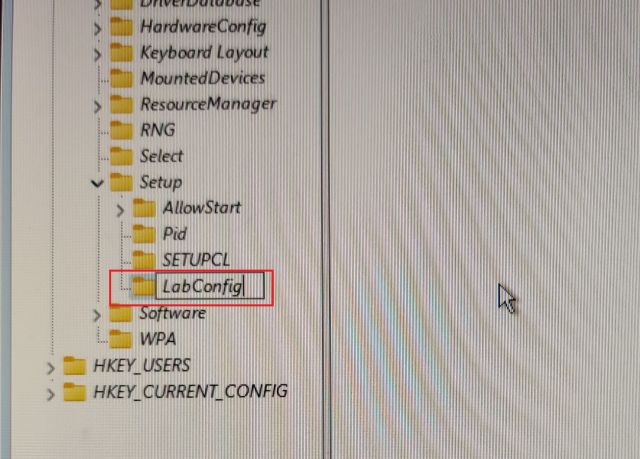
5. Nachdem der LabConfig-Schlüssel erstellt wurde, wählen Sie ihn aus und klicken Sie mit der rechten Maustaste in den leeren Bereich auf der rechten Seite. Wählen Sie Neu -> DWORD (32-Bit) Wert.
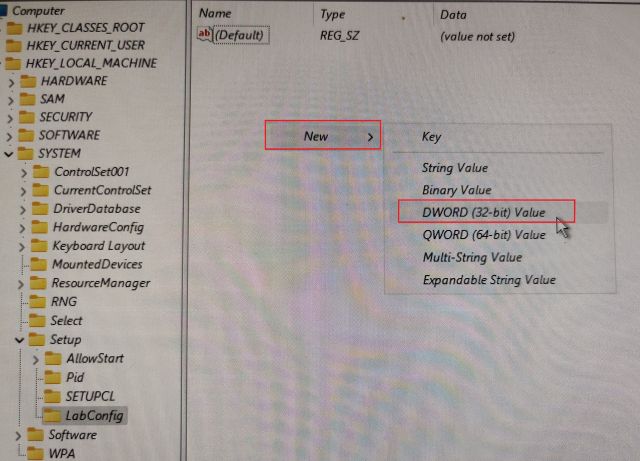
6. Benennen Sie den neuen Wert in „BypassCPUCheck“ um und bestätigen Sie mit der Eingabetaste.
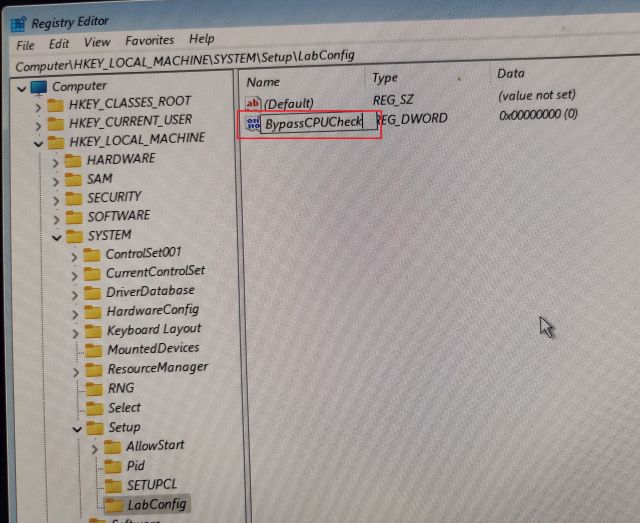
7. Doppelklicken Sie nun auf den neu erstellten Wert und ändern Sie die Wertdaten auf 1. Klicken Sie dann auf „OK“, um den Registrierungseditor und das Eingabeaufforderungsfenster zu schließen.
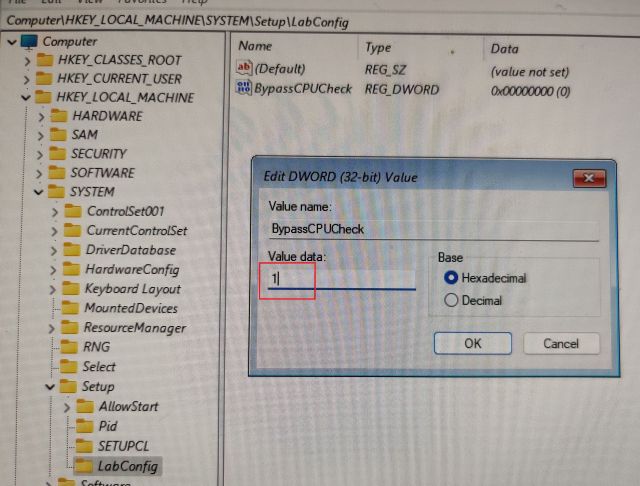
8. Klicken Sie danach auf den „Zurück“-Pfeil oben links.
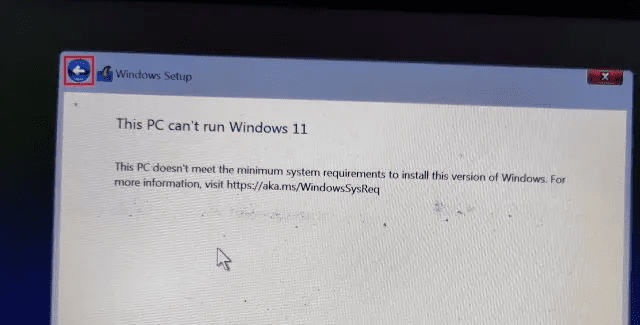
9. Klicken Sie jetzt auf „Weiter“. Dieses Mal sollten Sie keine Fehlermeldung erhalten. Auf diese Weise können Sie die CPU-Prüfung unter Windows 11 umgehen.
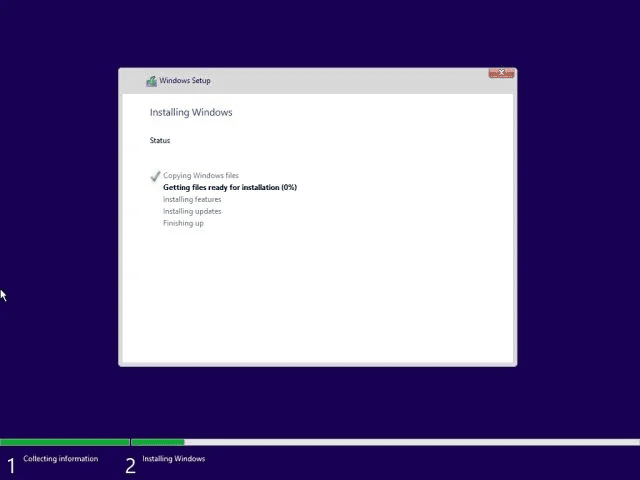
So umgehen Sie die TPM-Prüfung während Windows 11-Updates
Auch wenn es Benutzern gelungen ist, Windows 11 auf nicht unterstützten PCs zu installieren, kann es vorkommen, dass offizielle Windows-Updates aufgrund von Systemanforderungsprüfungen während dynamischer Updates nicht installiert werden können. Das ist jedoch nicht überraschend, da Microsoft bereits angekündigt hat, dass zukünftige Updates auf nicht kompatiblen PCs möglicherweise nicht garantiert werden können.
Wenn Windows Updates aufgrund fehlender Anforderungen auf Ihrem Windows 11-PC nicht installiert werden können, kann Ihnen die folgende Methode weiterhelfen. Ein Entwickler namens AveYo hat ein Skript erstellt, das die Setup-Anforderungen mithilfe eines Produktserver-Tricks automatisch umgeht. So funktioniert es:
1. Öffnen Sie die GitHub-Seite des Skripts. Klicken Sie dort oben rechts auf „Code“ -> „ZIP herunterladen“.
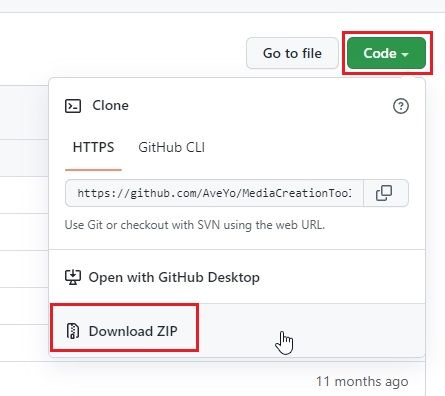
2. Extrahieren Sie die ZIP-Datei auf Ihrem Windows 11 PC und öffnen Sie den Ordner.
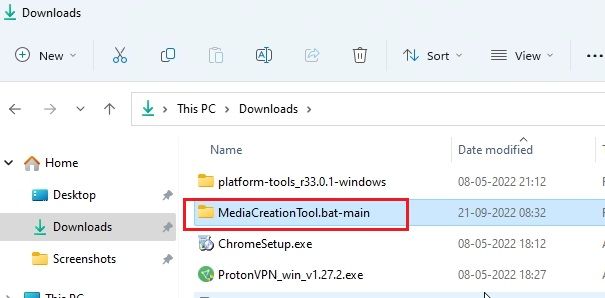
3. Wechseln Sie in den Ordner „bypass11“ und klicken Sie mit der rechten Maustaste auf „Skip_TPM_Check_on_Dynamic_Update.cmd“. Wählen Sie im Kontextmenü „Als Administrator ausführen“. Wenn Sie eine Sicherheitswarnung erhalten, klicken Sie auf „Weitere Informationen“ -> „Trotzdem ausführen“.
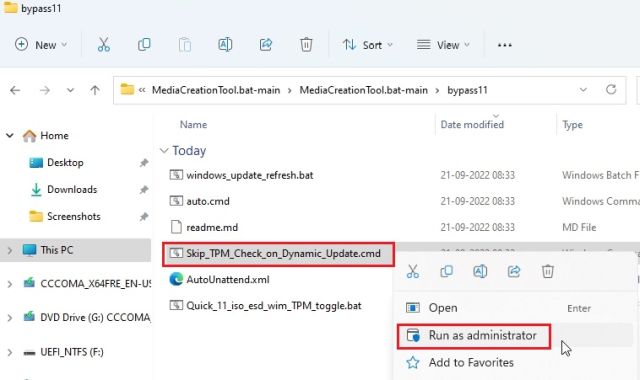
4. Ein Eingabeaufforderungsfenster öffnet sich und informiert Sie, dass die Umgehung angewendet wurde.
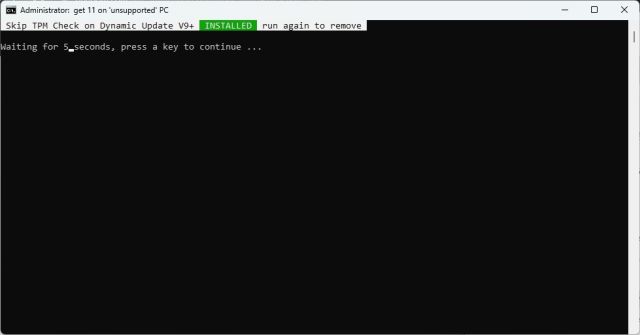
5. Suchen Sie jetzt nach Updates auf Ihrem Windows 11-PC und installieren Sie sie ohne Probleme. Möglicherweise werden Sie vom Setup-Assistenten vor der Installation aufgefordert, das Risiko zu akzeptieren, bevor Sie Updates auf einem inkompatiblen PC installieren. Stimmen Sie dem zu und Sie können fortfahren. Wenn es nicht sofort funktioniert, starten Sie den PC neu und versuchen Sie es erneut.
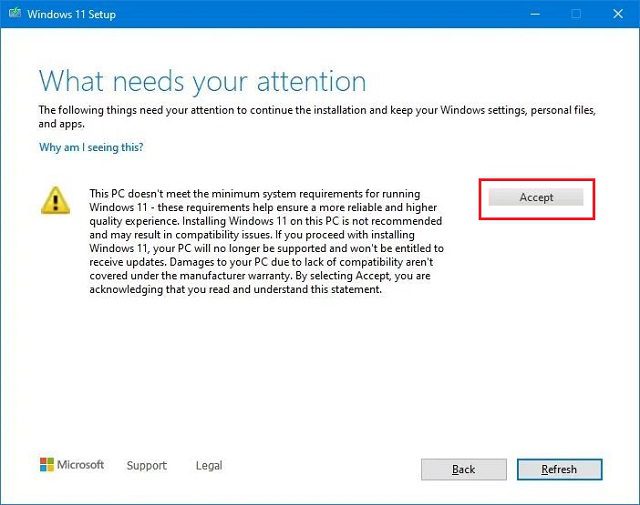
6. Wenn Sie den Bypass-Patch von Ihrem System entfernen möchten, führen Sie dasselbe Skript erneut aus und er wird sofort deinstalliert.
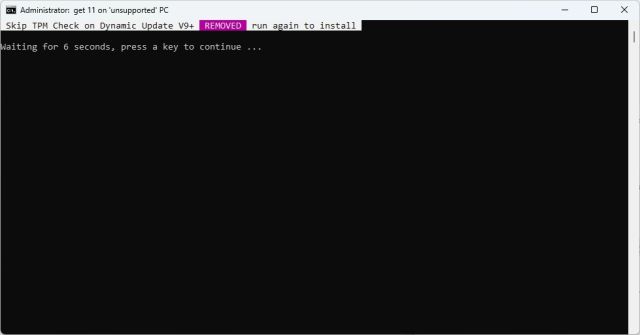
CPU- und TPM-Anforderungen von Windows 11 umgehen (offizielle Microsoft-Methode)
Neben den inoffiziellen Tricks gibt es auch eine offizielle Methode von Microsoft, mit der Sie die CPU- und TPM-Anforderungen beim Upgrade von Windows 10 auf Windows 11 umgehen können. Diese Methode funktioniert jedoch nur, wenn Sie mindestens einen TPM 1.2-Chip haben. Hier sind die Schritte, die Sie benötigen:
1. Drücken Sie die Windows-Taste und geben Sie „regedit“ ein. Öffnen Sie nun den Registrierungseditor.
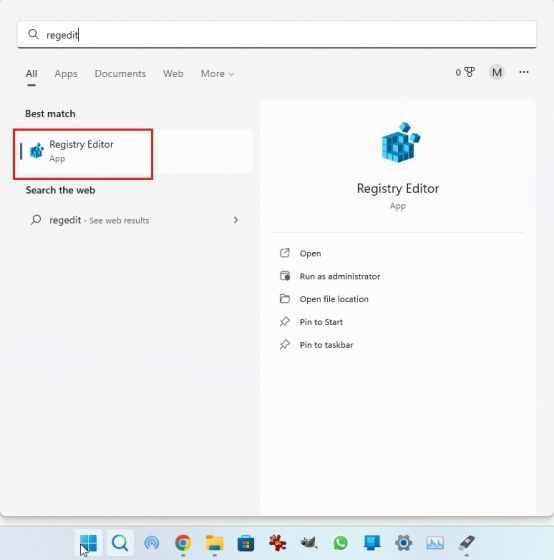
2. Fügen Sie den folgenden Pfad in die Adresszeile des Registrierungseditors ein und bestätigen Sie mit der Eingabetaste. Dadurch gelangen Sie direkt zu dem gewünschten Pfad:
Computer\HKEY_LOCAL_MACHINE\SYSTEM\Setup\MoSetup
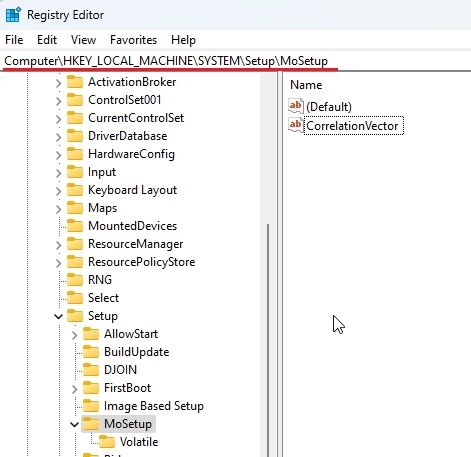
3. Klicken Sie nun mit der rechten Maustaste auf „MoSetup“ in der linken Seitenleiste und wählen Sie Neu -> DWORD (32-Bit) Wert.
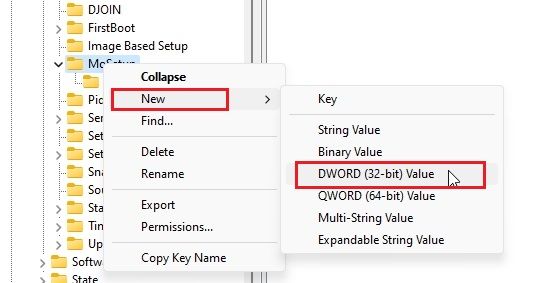
4. Benennen Sie den neuen Wert in „AllowUpgradesWithUnsupportedTPMOrCPU“ um und bestätigen Sie mit der Eingabetaste.
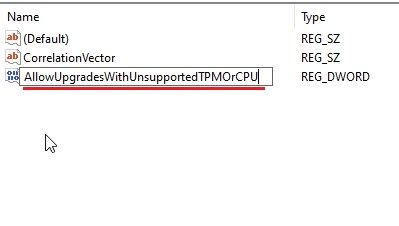
5. Doppelklicken Sie nun auf den neuen Schlüssel, um ihn zu öffnen. Geben Sie hier im Feld „Wertdaten“ eine 1 ein und bestätigen Sie mit „OK“.
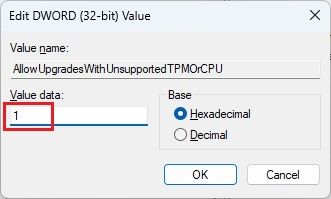
6. Sie können den Registrierungseditor nun schließen und Ihren PC neu starten, damit die Änderungen übernommen werden. Wenn Sie das Windows 11 ISO-Image bereits heruntergeladen haben, klicken Sie mit der rechten Maustaste darauf und wählen Sie „Bereitstellen“.
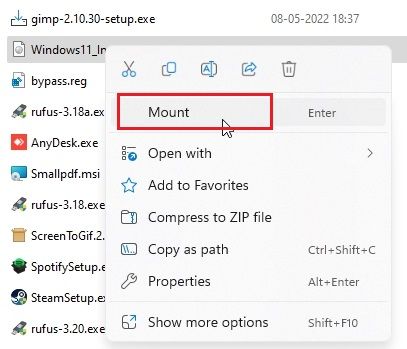
7. Das Windows 11 ISO-Image wird als externes Laufwerk bereitgestellt. Öffnen Sie nun den Datei-Explorer und wechseln Sie zu dem bereitgestellten Laufwerk. Doppelklicken Sie dort auf „setup.exe“, um den Upgrade-Vorgang zu starten.
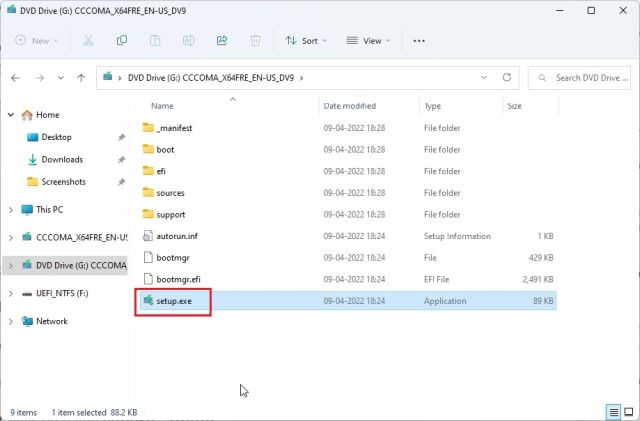
8. Klicken Sie auf „Weiter“ und akzeptieren Sie die Warnung, dass Sie Windows 11 auf einem nicht unterstützten PC installieren. Das ist alles. Sie können nun offiziell auf Windows 11 aktualisieren und dabei die CPU- und TPM-Prüfungen umgehen.
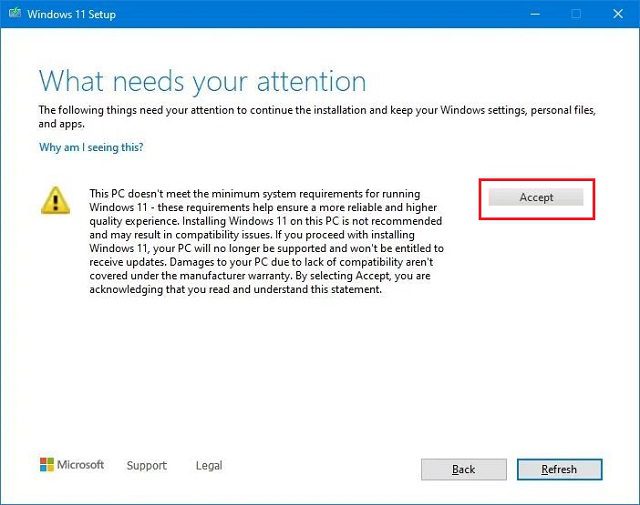
Entfernen Sie Windows 11-Systembeschränkungen auf nicht unterstützten PCs
Dies sind also die drei einfachen Methoden, mit denen Sie die Mindestanforderungen von Windows 11 umgehen können. Mit der ersten Methode können Sie Windows 11 sauber installieren, während die zweite Methode Ihnen erlaubt, zukünftige Updates zu installieren. Die dritte Methode ermöglicht das Upgrade von Windows 10 auf Windows 11 auf inkompatiblen PCs. Das ist alles von unserer Seite. Wenn Sie mehr über das Aktivieren oder Deaktivieren des Schnellstarts in Windows 11 wissen möchten, folgen Sie unserem verlinkten Artikel. Für die Installation von Android-Apps in Windows 11 haben wir ebenfalls eine separate Anleitung. Wenn Sie Fragen haben, hinterlassen Sie uns bitte einen Kommentar.